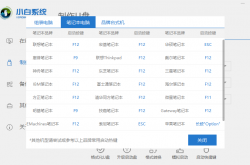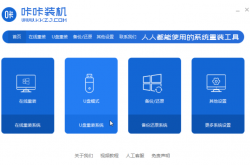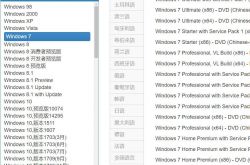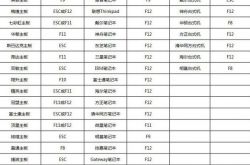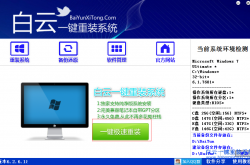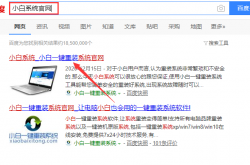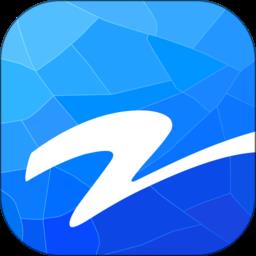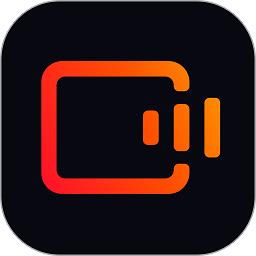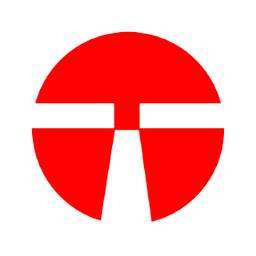Win10中查看声卡型号的方法整理
发表时间:2021-01-24来源:网络
电脑使用过程中有时会遇到声卡驱动出现问题,这时候我们就要进行更新,但在更新之前我们需要查看电脑的声卡型号。在Win10系统下要如何查看电脑的声卡型号呢?
Win10怎么查看电脑的声卡型号?
方法一:
1、先打开“控制面板”程序,进入后,找到并打开“硬件和声音”这一项。
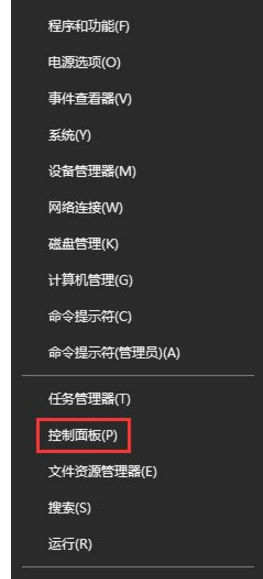
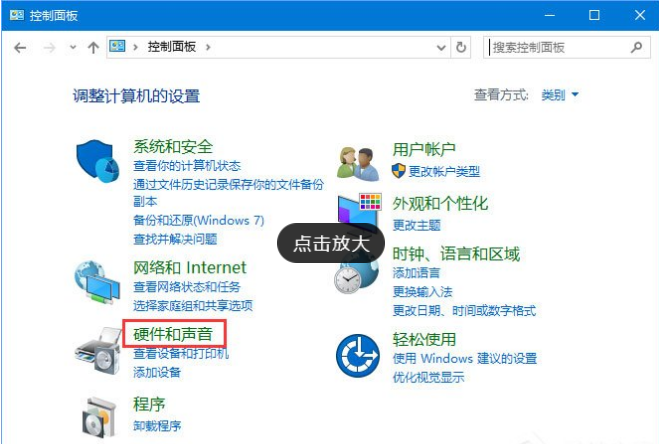
2、在硬件和声音窗口,到右侧界面,找到“设备和打印机”下的“设备管理器”这一项。
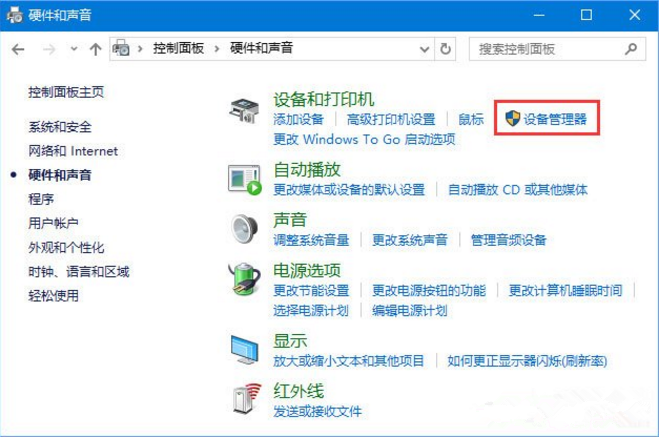
3、进入设备管理器窗口后,从所有设备中,找到“声音,视频和游戏控制器”这一项,由于系统版本不同,这个名字会有不同。

4、再打开声音,视频和游戏控制器,在其包含的设备中,就以看到声卡的型号子,如下图,这是我的声卡型号,为“High Definition Audio”。

方法二:
1、先从开始菜单中打开“运行”程序,再输入dxdiag命令,确定。

2、会有一个DirectX 诊断工具提示窗口,提示需要连接Internet网,直接按“是”进入。
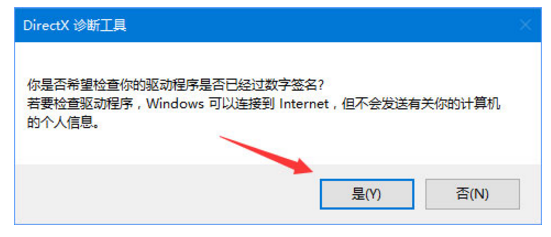
3、进入DirectX 诊断工具窗口后,默认为系统选项卡,需要选择“声音”这个选项卡,在声音这个选项卡界面,其名称这一项,就是声卡型号,在这里,可以看到更多的信息,如数字签名,驱动程序名称,版本等等。

以上就是关于Win10查看电脑声卡型号的两种方法介绍,大家可以选择其中一种方法进行查看(了解更多精彩教程资讯,关注zhishiwu.com)。
知识阅读
软件推荐
更多 >-
查看
新浪微博app官方版下载v14.10.3 安卓最新版本
205.9M |社交娱乐
-
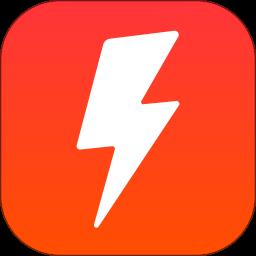 查看
查看乐刻运动健身平台官方版下载v6.10.0 安卓最新版
107.4M |生活服务
-
 查看
查看智通人才网招聘网东莞官方版下载v10.31.1 安卓最新版本
173.0M |生活服务
-
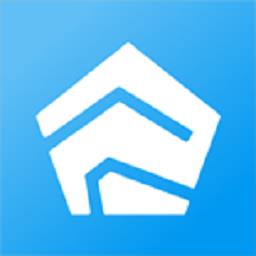 查看
查看睿住社区app下载v3.2.0 安卓版
187.9M |生活服务
-
 查看
查看fnkvision监控app下载v1.0.3 安卓版
131.6M |生活服务
-
 查看
查看接力学习app小学版下载v5.0.7.3 安卓官方版
120.3M |学习教育
-
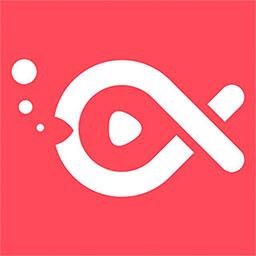 查看
查看鱼络圈官方版下载v1.2.7 安卓版
100.2M |影音播放
-
 查看
查看公务员考试对题库app下载v3.1.9 安卓最新版
114.0M |学习教育
-
1
 输入法无法显示的问题的解决方法
输入法无法显示的问题的解决方法2011-02-13
-
2
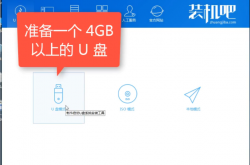 详解电脑无法开机怎么重装系统
详解电脑无法开机怎么重装系统2022-02-14
-
3
 快速启动栏显示桌面图标不见了解决办法
快速启动栏显示桌面图标不见了解决办法2011-02-14
-
4
 自学编程的朋友想要了解怎么快速入门,我想给你这5个建议!
自学编程的朋友想要了解怎么快速入门,我想给你这5个建议!2022-03-17
-
5
 解决进入系统后长时间无反应症状
解决进入系统后长时间无反应症状2011-02-15
-
6
 如何重装苹果电脑系统
如何重装苹果电脑系统2022-02-14
-
7
 电脑不能开机怎么办?
电脑不能开机怎么办?2011-02-15
-
8
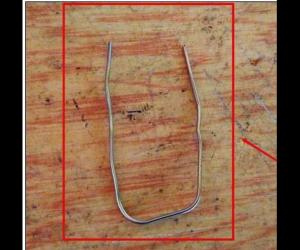 怎么判断电脑主板是不是供电不足 电脑主板供电不足会怎么样
怎么判断电脑主板是不是供电不足 电脑主板供电不足会怎么样2017-03-06
-
9
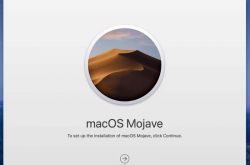 Mac电脑如何重装系统?跟着步骤来,没错!
Mac电脑如何重装系统?跟着步骤来,没错!2022-02-14
-
10
 电脑组装后如何安装系统图文教程
电脑组装后如何安装系统图文教程2022-02-14
-
2
uno一起优诺官方版下载v1.13.4908 安卓最新版
卡牌对战 -
3
宝宝巴士快乐启蒙小游戏下载v8.7.22 安卓最新版本
其它手游 -
4
宝宝超市春节版游戏最新版下载v9.82.51.00 安卓官方版
经营养成 -
5
网易游戏蛋仔派对官服版下载v1.0.165 安卓正版
休闲益智 -
6
欢乐斗地主官方正版下载v8.031.016 安卓完整版
其它手游 -
7
光遇官服下载v0.13.0 安卓正版
休闲益智 -
8
小伴龙儿童启蒙官方版下载v10.2.1 安卓原版
其它手游 -
9
2024逆水寒测试版下载v2.2.10863892 安卓版
角色扮演 -
10
剑侠世界起源手游官方版下载v1.17.3 安卓版
角色扮演